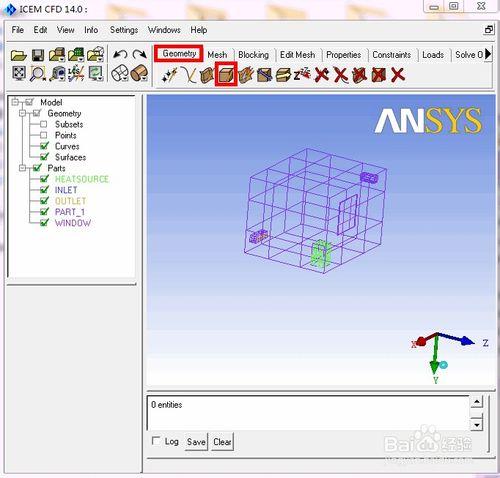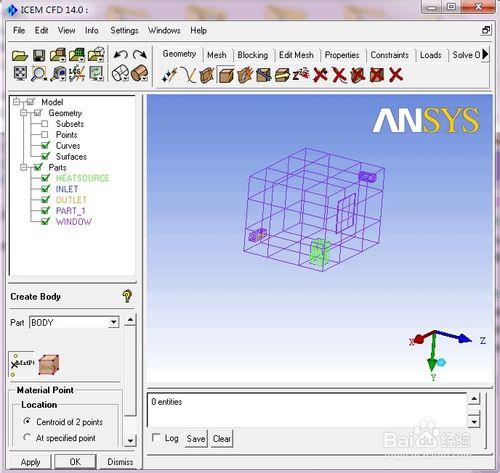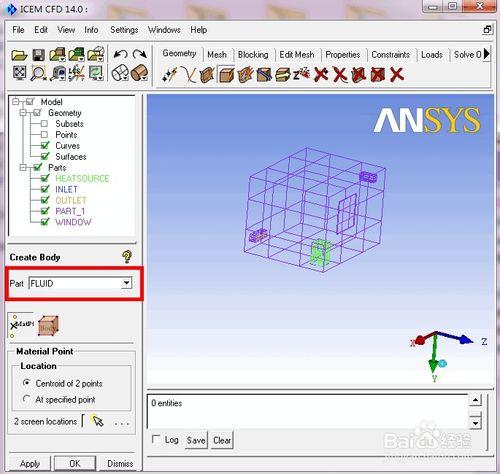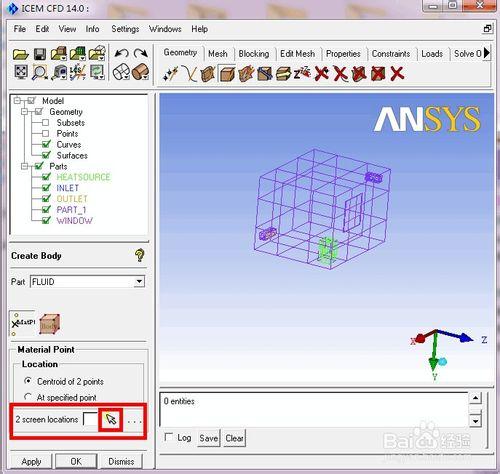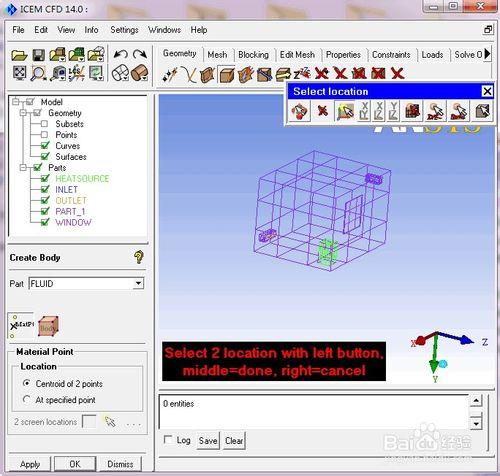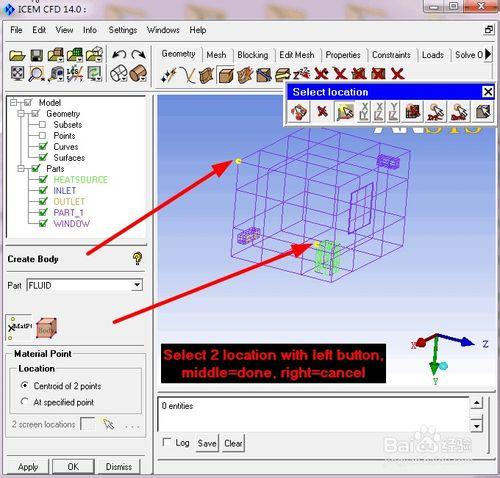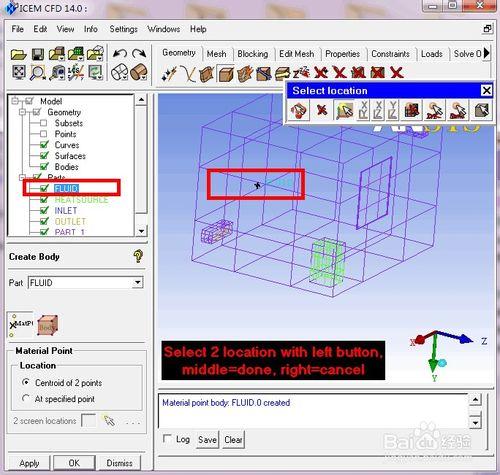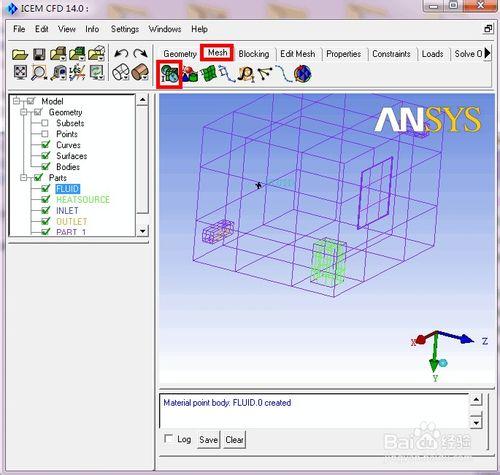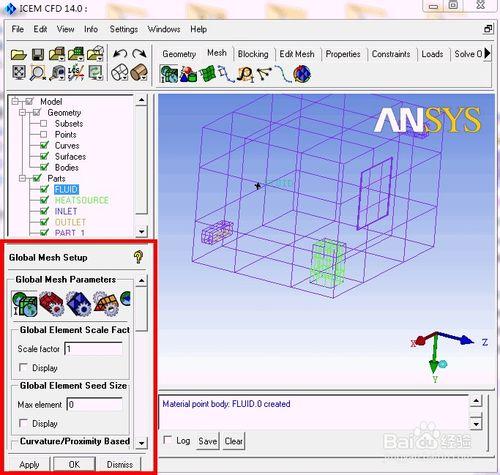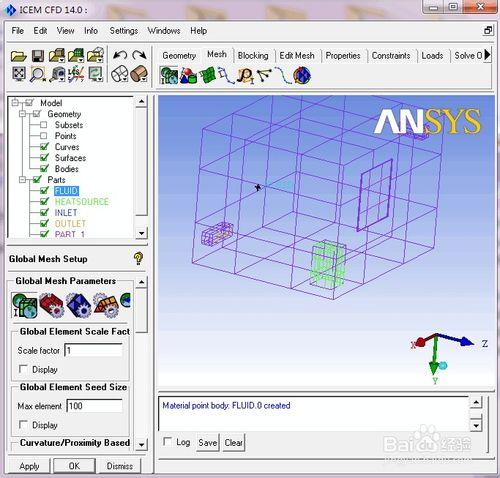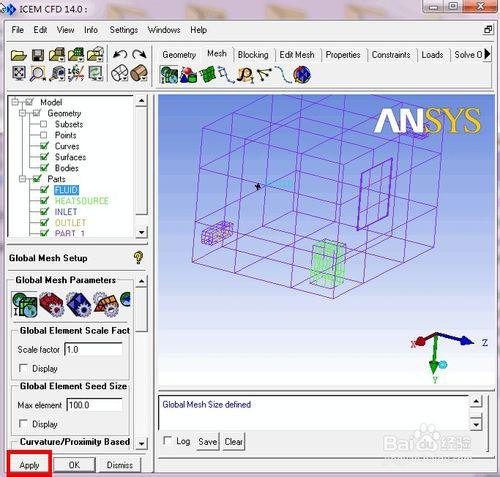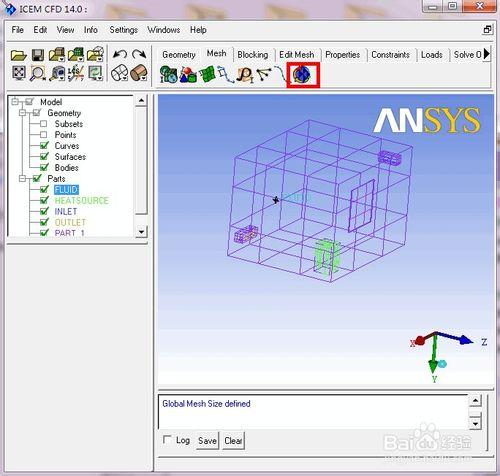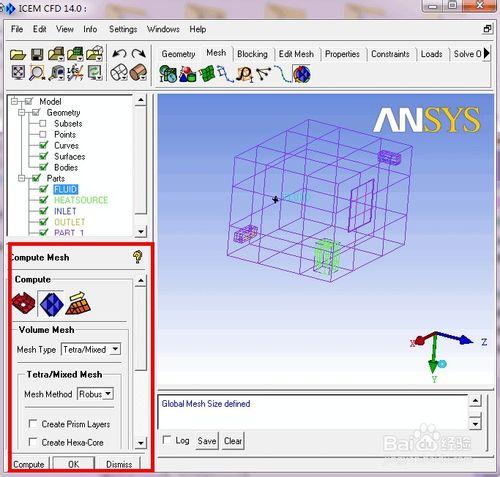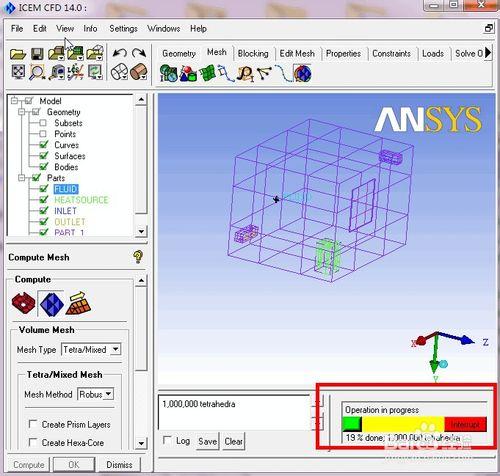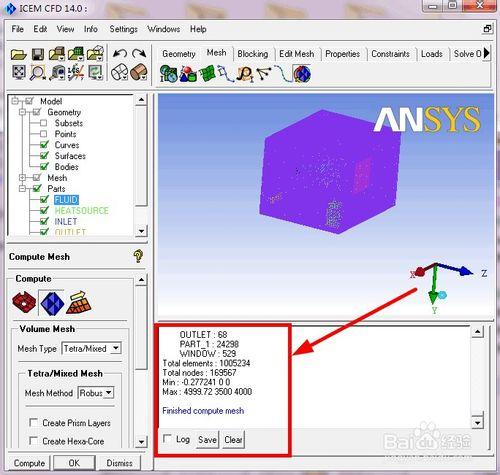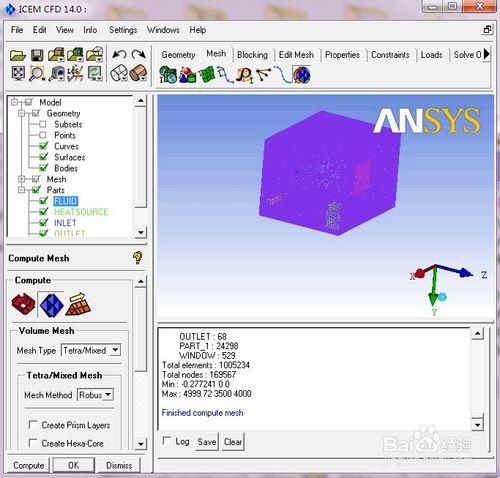教你如何運用ICEM-CFD軟體劃分房間分析模型網格,畫好的網格將為分析房間裡的空氣內流場做準備,從而為提高房間舒適度設計提供優化建議。整個分析分為四部分:第一部分《DesignModeler如何建立房間空氣分析模型》,第二部分《ICEM-CFD如何劃分網格》,第三部分《FLUENT分析房間空氣流場》,第四部分《Fluent後處理檢視房間空氣內流場》。
本篇為:第二部分《ICEM-CFD如何劃分網格》
工具/原料
ICEM-CFD
方法/步驟
接上一篇《ICEM-CFD如何劃分網格(2/5)》,單擊“Geometry”工具欄中的“Create Body”,如圖所示。
開啟之後介面,如圖所示。
在“part”欄中,輸入“FLUID”,如圖所示
單擊“2 screen location”右邊的箭頭,如圖所示
點選之後進入介面,如圖所示
選擇如圖所示的兩個頂點,如圖所示
單擊滑鼠中鍵或者“ok”按鈕,“FLUID”已經生成了,如圖所示
生成之後,點選“dismiss”,如圖所示
單擊“mesh”工具欄中的“global mesh setup”按鈕,如圖所示
開啟命令之後介面,準備設定網格尺寸,如圖所示
在“global element seed size”項輸入“max element”為100,即最大網格尺寸為0.1m,如圖所示
其它採用預設設定,單擊“apply”按鈕,如圖所示
再點選“mesh”工具欄中的“computer mesh”劃分網格開始,如圖所示
“compute mesh”選擇採用預設設定,如圖
網格劃分正在進行中,如圖
網格劃分完畢,檢視節點數和網格數,如圖所示
點選“dismiss”,如圖所示
由於篇幅過大,圖片過多。第二部分《ICEM-CFD如何劃分網格》分為五篇文章發出來,分別為:《ICEM-CFD如何劃分網格(1/5)》,《ICEM-CFD如何劃分網格(2/5)》,《ICEM-CFD如何劃分網格(3/5)》,《ICEM-CFD如何劃分網格(4/5)》,《ICEM-CFD如何劃分網格(5/5)》。
上一篇請檢視:《ICEM-CFD如何劃分網格(2/5)》
本篇為:《ICEM-CFD如何劃分網格(3/5)》
下一篇請檢視:《ICEM-CFD如何劃分網格(4/5)》